
【iPadアプリ】小学校教師が使っている便利アプリ20選!【ICT教育】
ICT教育の推進に伴って、学校にタブレットが導入されたり、個人で仕事用に購入された方も多いのではないかと思います。
しかし、使い方や活用方法などまともに教えられるわけではないので、使い方がわからない。
どのアプリを使えばいいの…?
アプリ入れてみたけど使いこなせない。
写真撮るカメラとしてしか使っていない。
といった悩みを持った方々も多いのが現実かと思われます。
このような悩みを持った方々が、この記事を読めば、ipadを活用した授業を展開でき、毎日の残業も大幅に激減し、重たい荷物を持たずに日々の学校生活を今まで以上に楽しく過ごすことができます!
教員1年目でipad活用術、ict講座の講師を任されたボクが使用しているアプリや、ipadの使い方を紹介することで、ボクの学校にもipad使用者がどんどん増え、授業や仕事に活用できた!という声を多くいただいています。
ボク自身今回紹介するアプリはどれも利用していて、ipadを仕事に使うようになってから仕事効率もあがり、残業も減り、家に帰ってからの自由な時間も増えました☺️
今は残業0を目指して日々奮闘しています。
この記事では、ボクがいつも利用している便利アプリを20個!紹介させていただきます。
画像を載せて、使い方もできる限り詳しく書いています♪
ーーーーーーーーーーーーーーーーーーーーー
それではさっそく今回紹介するアプリを発表します。数字が大きいほど、オススメ度も使用頻度もNo.1のものになっています
【授業編】
1 Star Walk 2
2 美文字判定
3 遅延カメラ
4 9×9カード
5 ひよこ暗算
6 筆順辞典
7 Google Earth
8 AC Flash
9 ACフリップ
10 NHK for School
【タスク編】
1 Google fot
2 kindol
3 Safari
4 Google カレンダー
5 スマホをやめれば魚が育つ
6 いつログ
7 Microsoft Pix
8 Adobe Scan
9 Trello
10 Good Note 5(980円)
オススメ度が高いものが下の方に掲載されてはいますが、どれも甲乙つけがたい優良アプリですので、ぜひ全てのアプリについて、活用方法を考えながらご覧ください。
【授業編】
1. Star Walk 2
理科でも休み時間でも使える星座アプリです。
癒されるBGMに、見やすくわかりやすい沢山の綺麗な星。眺めているだけで癒されてしまいます♪

無料版だと星をタップすると広告が出る時もありますが、基本的には無料で十分使えます。
時間を早送りする機能もあるので、星座だけでなく、星の動きもよくわかります。
太陽系の惑星や12星座はもちろん。初めて聞くような星座までイラストありで映るので、多くのことを学べること間違いなしです!
また、広告は出てしまいますが、好きな星をタップすると、その星について基本的な性質や特徴、解説や写真まで詳細が出てきます。


検索機能もあるため、星を見つけるのに苦労もしません!
ぜひ子どもたちと一緒に眺めてみてください♪
2 美文字判定
ひらがな、カタカナ、漢字をお手本を元に、書いた文字の綺麗さ、形などを採点してくれます。

85点以上で美文字判定されます。
かなり細かい所も採点してくれて、自分の字のどこの形が悪いのか、どのような形が正しく綺麗に見えるのかがよくわかります♪

また、今まで書いた字の履歴も点数と共に見ることが出来るので、自分の成長を感じながら練習することができます。
書き順やひらがなの元になった字などの知識と、確かな振り返りによる書く力の向上が見込めます。
教員の皆さんもこのアプリで美文字を目指してください!
3 遅延カメラ
体育や自分の体の動きを見直すのに有効な遅延カメラアプリです。
跳び箱練習やバスケットボールのシュートフォームなどなど、どんな単元でも利用できます。
三脚などでIPadを固定し、テレビに接続します。あとはアプリで画面を写しておくだけ。これで子どもは自分の身体の動きや使い方を客観的に見ることができ、友達と相談しながら実践し、メキメキ上達していきます♪

遅らせる秒数も自由に設定できたり、簡単なメモをする機能もついています。(写真は写すものがなかったので適当に…)
4 9×9カード
毎日の算数にちょこっと九九練習!
シンプルでお手軽にできて、操作性も◎の計算アプリです!
表に式、裏に答え。ワンタップでめくって答え合わせすることができ、右にスワイプすれば次の式に素早く移動します。

式や答えの上に読み方も書いてあるので、低学年や定着していない子も練習がしやすく、何の段をやるかも選択できるため、ピンポイントで学習することもできます♪

ランダム出題や、タイムを競うモードもあるため、友達同士や学級内でワイワイと楽しく九九練習が出来ると思います!
5 ひよこ暗算
これまた毎日の計算練習に!暗算の力が楽しく確実についていきます♪
簡単に説明しますと、四則計算のフラッシュ暗算アプリです。
ですが、子ども向けの可愛いイラストに、スコア機能があり楽しく、成長を感じながら学習できます!


かんたん〜鬼モードまであり、1年〜6年までと様々な学年にて活用できます!
このアプリも毎日の授業にワイワイと楽しく計算練習の時間として取り入れてみるのも良いのではないでしょうか!?
6 筆順辞典
新出漢字に毎回大活躍!テレビに映せば子どもと同じ向きで漢字の空書きができ、様子もよくわかります!
手書きで漢字の検索をし、選択をしたら、画面いっぱいにお手本の漢字が現れます。
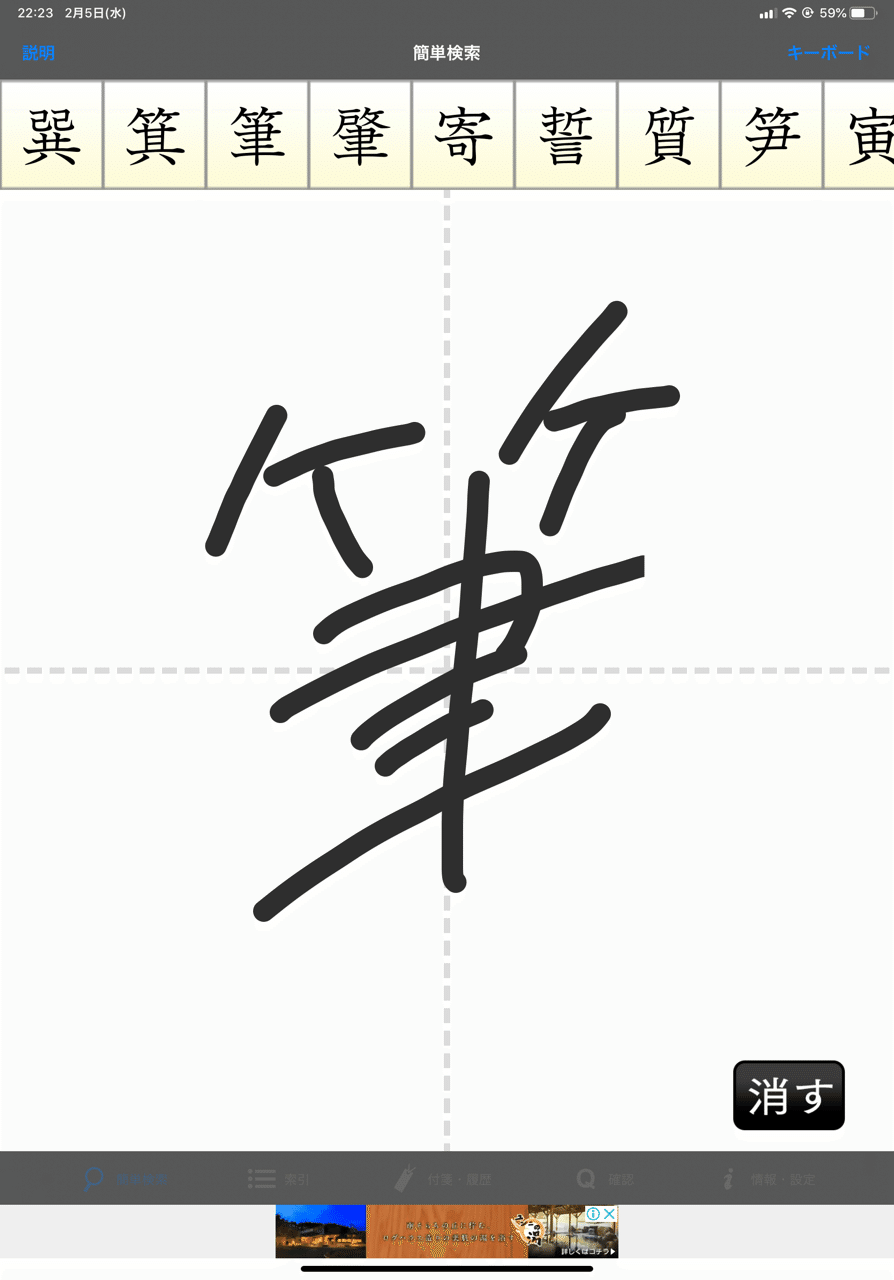

1画ずつ書き順を確認したり、トメ・ハネ・ハライなどもわかりやすく確認できます。
書き順だけでなく、読み方、熟語、習う学年まで見られる詳細機能も付いているためより深い学びに繋がります♪

子どもが読み方のわからない漢字を調べる辞書代わりにもなるため、とても便利です!
7 Google Earth
社会科でも修学旅行、校外学習の事前学習でもどんな時でも使えます!
世界中のどこでもリアルな映像として見ることができるアプリです。
2D↔3Dの切り替え機能やストリートビュー機能もあり、本当に現地に行ったような体験を味わえます!


写真はボクが生まれた北海道の中の大都市札幌!遠くにいても簡単に現地の様子を知ることができます😌
検索機能があるためピンポイントで見たいところを見ることもできるし、二本指の簡単な操作で扱うことが出来るので子どもにも使えるかと思います♪
ピンチアウトで縮小しまくると、なんと地球全体を見ることもできます!暗い宇宙の中に青く綺麗な地球が輝いています✨

8 AC Flash
単語帳を作るならこれ!自動めくり機能もあり、子どもと一緒に問題に取り組めます♪
問題を解いた時に、上にスワイプで正解、下にスワイプで不正解となる機能もあるため、子どもが苦手な問題も把握しやすくなっています。

さらに、左上にページ枚数や、残り枚数、正解数なども表示される有能っぷり✨
単語帳を作るのもお手軽で、写真を登録するだけで、文字を打つだけで簡単に単語帳化します!
英語でも漢字でも計算でも!
様々な教科で活用できます♪
9 ACフリップ
一瞬で教材作成!写真に付箋を貼って即席復習問題を作れるアプリです。
前時の板書を写真に撮っておけば、次の授業の直前にこのアプリで30秒!あっという間に問題を作ることができ、簡単に復習できます♪
操作も簡単!+ボタンで「新しい資料」を押して写真を選択し、名前を打ってファイルを作成。
編集画面の右下の「付箋編集」から好みの色の付箋をタッチ操作で貼り付けられます!

「ページ一覧」を押して写真を追加すれば、同じファイルにいくつものページを作ることも可能!
「メモ編集」で文字入力も可能です😬
あとは付箋をタッチすれば、付箋がめくれて、隠していたところが現れます!使い方次第でどんな教科にも活用できます(*´`)
無料版だと3つまでしかファイルを作れないため、いちいち消す必要はありますが、十分使えるかと思います! 有料版はいくらでもファイルが作れます!(本当は有料のpro版が3月末まで無料!)
10 NHK for School
ほとんどの教科で使えるビデオ教材アプリ!理科や社会なんかは毎回お世話になっています♪
操作も簡単で、見たい動画がすぐに見つかるのも良いところ✨
「けんさく」でキーワードや教科、学年を入力すればすぐに動画が出てきたり、
「ばんぐみ」から教科や番組タイトルを選択して、好みの動画を見ることができます😌

「プレイリスト」や「りれき」機能もあって、その先生ごとのやりやすいよう使うこともできます♪
「せってい」で学年や気になる教科、番組を設定しておくと、アプリを開いただけで「おすすめ」一覧に関連動画がた〜っくさん出てきます!
しかもこれが正確なんです(笑)
似た動画や次の単元の動画まで出てくるため、速効性にも優れていて、使いやすさ、わかりやすさ、教材レベル全て飛び抜けて最高です☺️

時間も10分程度と毎日の授業に取り入れやすく、活躍の場が多いです♪
【タスク編】
1 Google フォト
スマホで撮った写真を簡単に同期!アカウントを共有すれば学年、学校の写真アルバムがすぐに作れます☺️
もちろん個人情報漏洩に関しては十分に気をつける必要がありますが、いちいちカメラで撮った写真をパソコンに移して、共有ファイルに入れて…
という余計な動もなく、簡単に同期できるのが良い点です♪
容量も15ギガまで無料で使え、枚数でいうと10万枚程度!すごいですよね!?😳
ぜひ学年団でインストールして、アカウントを共有してみてください!
2 kindol
学び続ける教師のおとも!重たく、かさばる紙の本を持たずに、たくさんの本を読むことを可能とする神アプリ!
若手はもちろん。中堅やベテランの方も教師を続ける上で研修に励んでいることと思います。
研修と言っても、講義で演習や検討会をするだけでなく、本や雑誌を読んで…ということもよくあると思います。
そんな時、紙の本を買うのではなく、このKindleで買ってみましょう♪
本を置くスペースや、引越しの荷物として考える必要は一切なくなります!!

本を読む上での機能も充実しており、蛍光マーカーやしおり、お気に入り登録など使いやすさ抜群です😌
スマホとIPadでアカウントを共有すれば同じ内容をどの端末でも本を読むことが可能で、場所を選ぶこともなくなります♪
また、無料サンプルも多くあるので内容を吟味してから本を買うことが可能なのでこの点もオススメです!
3 Safari
必須アプリです。子どもは本当に色々なことを不思議に思います。解決してくれるのはいつもこのSafari!
スマホ愛用者なら当然知っているアプリですね!
ボクもかなりお世話になっています。
この単元どう教えたら効果的かな…とか
これどういうことだろう…とすぐにSafariで調べる癖がつきました(笑)
子どもたちの「なんで?」「どうして?」攻撃もこれがあれば答えてあげることができます。
また、子ども自身に調べさせることもできるため活用する機会は本当に多いです!
基本的な検索機能はもちろん。直感的に扱えるシンプルな操作性に加え、お気に入り登録、複数タブなど便利な機能も盛りだくさんです!
スマホを持っている方なら絶対に便利なアプリ!ぜひご活用ください♪
4 Google カレンダー
同期機能が素晴らしい、操作性シンプルで見た目もgoodなカレンダーです☺️

連絡帳やリマインダーと同じアカウントでログインすれば、自動的にカレンダーに予定が入っていきます!
1日、3日、週、月と好みの範囲で予定の確認をすることができ、検索機能もあるため使いやすさも抜群です!
予定には11個の色でカテゴリ分けできたり、場所や時間を設定して、近づいたら通知してくれたりと多種多様な仕事で多忙な教員には大助かりな機能もついております♪
5 スマホをやめれば魚が育つ
放課後の仕事…スマホ触ったり、お喋りしちゃったりとなかなか進まないことありますよね…。
このアプリを入れておけば自然とスマホを触らなくなるかも!?
時間を設定し、その間スマホを触らなければ触らないほどアイテムを沢山集めてくれて、大きく成長する放置型の魚育成アプリです!

お金が貯まれば新しい魚が買えたり、今まで育てた魚の図鑑を見たりも出来て、スマホを放置するのが楽しくなること間違いなしです!
スマホを触らなければ育つって発想…すごいですよね(笑)
現代のスマホ中毒社会にはもってこいです!
放課後に時間を設定して、スマホを触らず仕事に集中し、魚を大きく育てましょう♪
6 いつログ
毎日や1週間の振り返りに最適♪絵日記感覚で写真に一言コメントつけて、振り返りや評価に使えるログアプリです!

写真+ひと言であっという間にログ完成!
上下にスライドすることで今までのログも簡単に見ることができます♪

+ボタンを押すと上の写真のようなログ作成画面に移ります。
7つの色を上手に使いながらひと言打ち込み、写真を追加するだけ!
カメラマークを押せば、その場で写真を撮ることも可能です♪

日にち表示と月表示と切り替えることができたり、色分けしてカテゴリを作ることもできます!(写真は見せられません😓)
ぜひ、子どもに合わせたログを作り、一緒に振り返りをしたり、評価に活用してみてください☺️
7 Microsoft Pix
授業中や、見学先でカシャカシャ音を立てて写真を撮っていませんか?このカメラアプリは、広告なしで無音撮影できる有能カメラアプリなのです!
既存のカメラやその他カメラアプリでも、基本設定や盗撮防止のためにどうしてもシャッター音はなってしまいます。
授業中子どもが集中しているのにも関わらず、シャッター音をならしてはいませんか?
会議中に必要だからといって静かな部屋の中シャッター音をならしてはいませんか?
このアプリでは設定一つでシャッター音を無くすことができます♪
ほかの無音カメラアプリもありますが、3枚撮るたびに広告が流れて、作業が止められてしまいます。また、絶好のシャッターチャンスを逃してしまうかもしれません😥

設定方法も簡単!
初期からある『設定』の「Microsoft pix」を選択し、「シャッター音」をoffにするだけ!
これだけで広告なしのストレスフリーな無音カメラアプリとなります♪
シャッター音ならして写真を撮っている方、広告にイライラしながら無音カメラを使っている方、ぜひこの『Microsoft pix』をご活用ください!
8 Adobe Scan
簡単pdf作成アプリ!その場で写真を撮っても、元々ある写真もすぐにpdfに変換することができます!
このアプリは写真を撮る時に自動で書類を認識し、スキャンしてくれます。

書類をスキャンしたら、お好みのサイズに切り取ったり、余計な影を消したり、カラーやモノクロなど色の統一をしたりと編集することができます!

右上の「PDFを保存」をすると、データとして保存され、下写真のように一覧になります。
最新のものが一番上にきます。

保存されたデータの「共有」を押して好きな所に保存します。(ボクはいつもGood Notesに保存して活用しています)
このあと紹介するGood Notesを活用していくなら、この『adobe scan』は必須アプリになります!
インストールしてGood Notesと連携うまく使ってください!
9 Trello
万能タスク管理アプリです。操作性能もさることながら、同期機能も素晴らしく、教員間での連携も取りやすくなるかと思います♪
ちょっとメモしておきたいことができた時、いちいちペンとメモ帳を探す必要がなく、ポケットのスマホを手に取って打ち込むだけです!
また、メモ帳や付箋のようにどこかに無くしたり、枚数が尽きることも無く、いつでもどこでもいくらでも仕事に関わるメモややることを管理することができます😌

使い方は簡単!大きな枠組みのボードを作成した後、上写真のようなリスト(2月、3月)を好きなように作成します。
リスト作成後は、仕事ができたらその都度カードとして追加していきます。
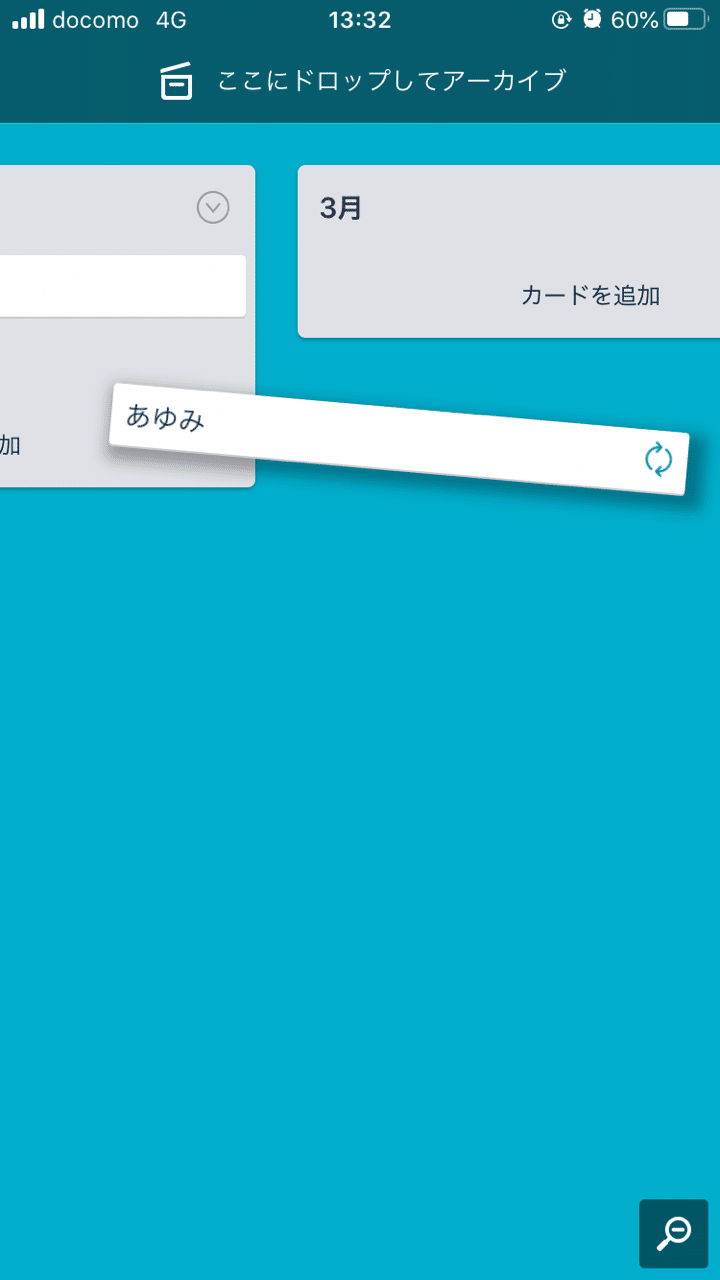
カードは、タップし続けることで簡単に移動させることができます!
リストの中で優先順位の高いものを上に置いたり、リスト間での移動をしたりと自分のやり方や仕事内容に合わせて管理することができます♪
画面上のアーカイブに入れれば、擬似的に削除もでき、スッキリしたボードになります😊

一つ一つのカードには説明を付け加えたり、期限や色や添付ファイルもつけることができます!
カテゴリ分けをして、リストをより見やすくしたり
通知をONにして、仕事忘れを無くしたり
とアナログでは難しいことも、この『Trello』はやってくれます!
また、共同のアカウントを作成し、学年や分掌で共有すれば、仕事の進捗状況がわかり、より教員間での連携が取れて、学校全体で仕事の質が向上し、残業時間も激減するでしょう!
ぜひ、学校全体で活用していってほしいアプリです😆
10 Good Note 5(980円)
有料ですが、それ以上に優良です。ノートにもメモ帳にもデジタル教科書にもなんでもなります♪
教師の荷物。
〇授業〜筆記用具、教科書、指導案(ノート)、ノートパソコン
〇放課後〜学習指導要領、会議資料、筆記用具、メモ帳(ノート)
適当に書いただけでこれだけの量…。
持ち歩くのもしんどければ、忘れ物もありそうですね…。
しかーし!このGood Notesがあれば、上記の全てこれひとつで対応できます✨
先ほど紹介した『adobe scan』と組み合わせて、文書やデータをpdf化!それを『Good Notes』に保存することで、教科書をデジタル化!
会議資料や学習指導要領も電子化!
そしてもちろんノート機能もあるので、三種類のペンと蛍光マーカー、多種多様な色を使い分けて、綺麗にまとまるノートを作ることもでき、筆記用具とノートも必要なし!

作成したプリントをpdf化して、テレビに投影しながら子どもと一緒にプリントを埋めたりもできます♪
また、指導略案を書いたノートに、その日の板書や子どもの声、ノート、自分の振り返りなどを書くこともできるため、
今後の教材研究に役立ったり、自身の授業力向上にもつながるでしょう😊

『Good Notes』は難しいことをすることなく、いつも持ち歩いている荷物がなくなり、いつでもどこでも資料確認をしたり、指導案作りができるのです☺️
やはりこれが便利で、仕事の質やスピードも上がり、定時退勤できるもかなり増えました♪
1度980円を支払えばずっと使える超便利アプリ『Good Notes』。ぜひご活用ください!!!
使い方はこちらの記事を見るとわかりやすいと思います♪
授業で使えるアプリ、仕事で使えるアプリそれぞれ10選!合わせて20選の特盛アプリ紹介記事でした!
自分に合ったアプリ、使いたいアプリ、使えそうなアプリ。見つかりましたか??
ここで紹介したアプリは、いつもボク自身が使っている実用性のあるものです!
皆さんも機械は苦手だから…と距離を置かずに、積極的に学んで、学校現場に活かしてください!
そして最後に!特に授業に使えるアプリについてなのですが…
「使うことが目的」とならないように注意してください!
ipadやタブレット、アプリや便利機能は、あくまでより良い教育に向かうための手段!です。
ICTを『手段のひとつ』として活用しつつ、学校生活を充実させ、自分の人生を楽しんで、小学校の未来を明るくしていきましょう😌
